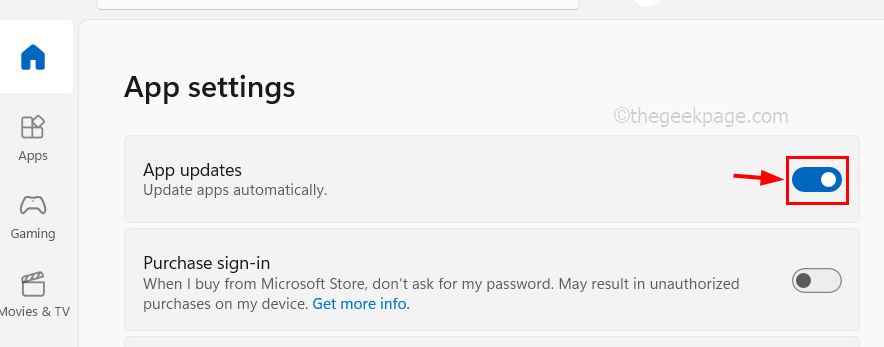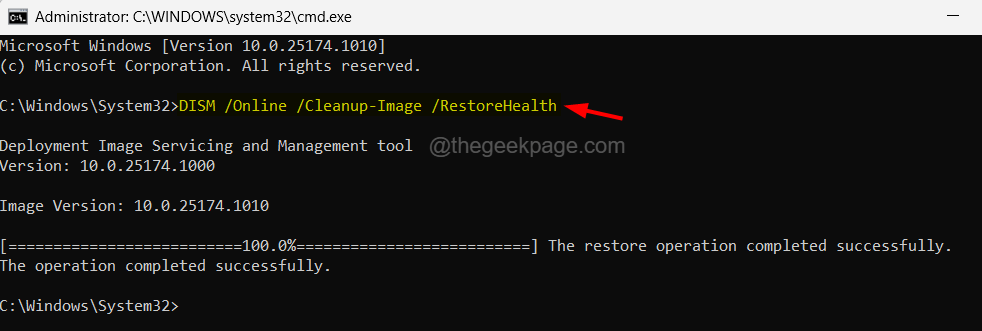כמו Gmail, Outlook, Yahoo mail, אתה יכול בקלות להגדיר ולהשתמש ב- AOL Mail שלך ישירות מאפליקציית Mail במערכת Windows 10 שלך. אך חלק מהמשתמשים התלוננו על כך שה- AOL Mail שלהם לא מסתנכרן בלקוח הדואר של Windows 10. אם אתה נתקל גם בבעיה זו ב- Windows 10, אל תדאג. זו יכולה להיות שגיאת אימות. פשוט עקוב אחר ההוראות הקלות האלה כדי להפעיל מחדש את תהליך הסנכרון של AOL Mail.
תיקון 1 - צור סיסמת אפליקציה
אם אתה נתקל בבעיית הסנכרון בלקוח הדואר, נסה להוסיף AOL באפליקציית הדואר על ידי יצירת סיסמת אפליקציה והשתמש בה תוך כדי שירה לחשבון הדואר שלך ב- AOL.
1. פתח את ה דואר AOL בדפדפן האינטרנט שלך.
3. לאחר מכן לחץ על "אפשרויות”בפינה השמאלית.
4. לאחר מכן לחץ על “פרטי חשבון”כדי לגשת למידע בחשבונך.
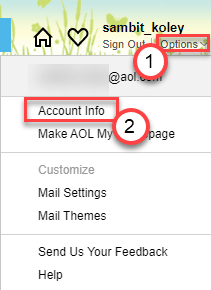
5. לאחר מכן, בחלונית השמאלית, לחץ על "אבטחת חשבוןהכרטיסייה ”.
6. ואז התחבר באמצעות האישורים שלך.
7. עכשיו גלול מטה ואתר “צור סיסמה לאפליקציה”ולחץ עליו.
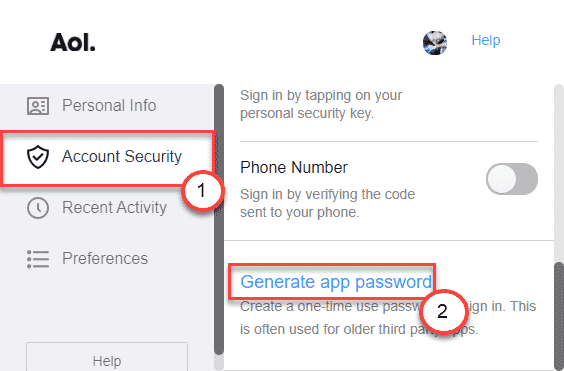
8. עכשיו, בחר באפשרות "אפליקציה אחרתמהאפשרות הנפתחת.

10. לִכתוֹב דואר של חלונות בתיבה.
11. לאחר מכן לחץ על “לִיצוֹר“.
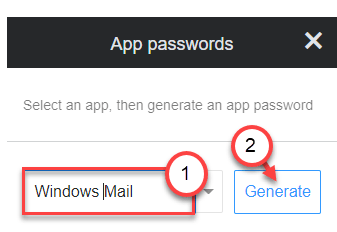
12. העתק את סיסמה נוצר מהקופסה.
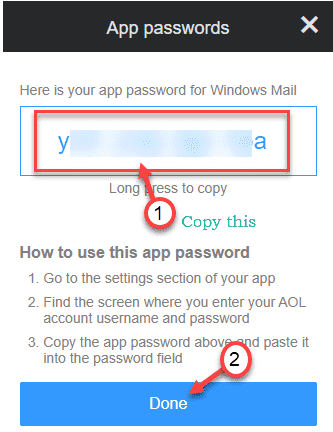
13. פתח את אפליקציית הדואר. בצד שמאל, לחץ על הסמל בצורת הילוך.
14. ואז בצד ימין לחץ על "נהל חשבונות“.

15. לאחר מכן לחץ על “הוסף חשבון”כדי להוסיף את חשבון AOL.

16. לאחר מכן בחר באפשרות "חשבון אחראפשרות.

17. כעת, הזן את מזהה הדואר שלך ב- AOL. הזן שם שבו ברצונך להשתמש.
18. הדבק את סיסמת ההפקה שהעתקת בעבר בתיבת הסיסמה.
19. לסיום, לחץ על “להתחבר"כדי להיכנס לחשבון AOL שלך.
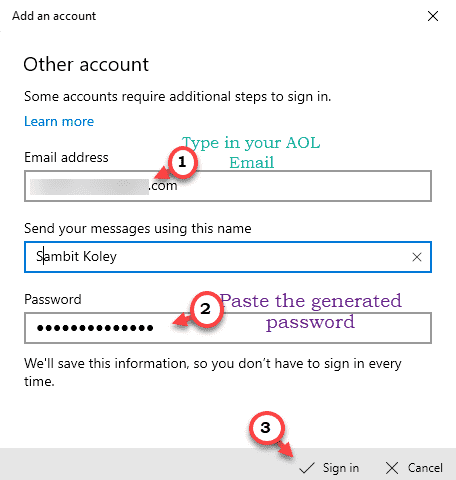
פעולה זו תיכנס לחשבון הדואר האלקטרוני שלך ב- AOL לאפליקציית הדואר שלך.
בדוק את מצב תהליך הסנכרון.
תיקון 2 - השבת את האימות הדו-שלבי
תהליך האימות הדו-שלבי מאפשר כניסה חדשה לחשבונך רק לאחר אימות התהליך פעמיים.
1. פתח את ה דואר AOL בדפדפן האינטרנט שלך.
2. כעת היכנס לחשבונך באמצעות אישוריך.
3. לאחר שעשית זאת, לחץ על "אפשרויות”בפינה השמאלית.
4. לאחר מכן לחץ על “פרטי חשבון”כדי לגשת למידע בחשבונך.
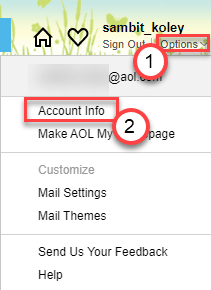
5. כעת, בחלונית השמאלית, לחץ על "אבטחת חשבוןהכרטיסייה ”.
6. ואז, החלף את הלחצן "מספר טלפון"הגדרות ל"כבוי"כדי להשבית את תהליך ההרשאה הדו-שלבי.
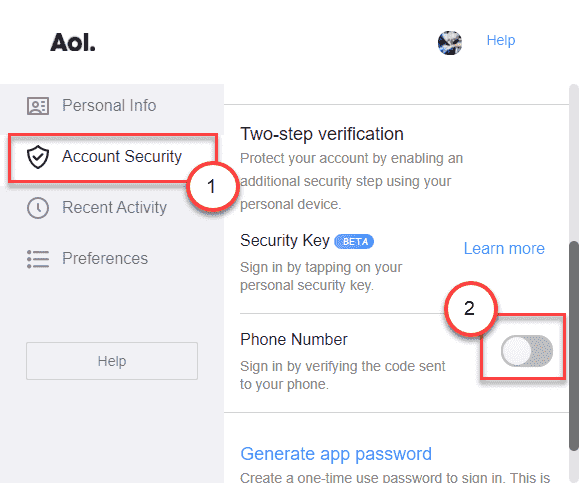
חזור לאפליקציית הדואר ובדוק שוב.
אם אתה עדיין לא מצליח לסנכרן את חשבון AOL שלך באפליקציית הדואר, צא והיכנס שוב. בצע את הצעדים הבאים כדי לעשות זאת -
שלבים לצאת מהחשבון -
1. קודם כל, פתח את אפליקציית הדואר.
2. תראה את כל חשבונות הדואר שלך בחלונית הימנית.
3. פשוט, לחץ לחיצה ימנית על דואר AOL ולחץ על “הגדרות חשבון“.
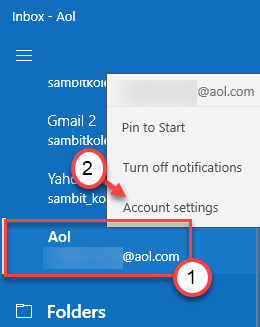
4. לאחר מכן לחץ על “מחק חשבון”להסרת החשבון מאפליקציית הדואר.
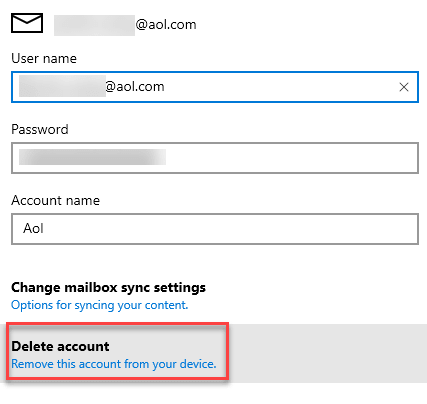
5. לסיום, לחץ על “לִמְחוֹק”כדי לאשר את ההסרה.
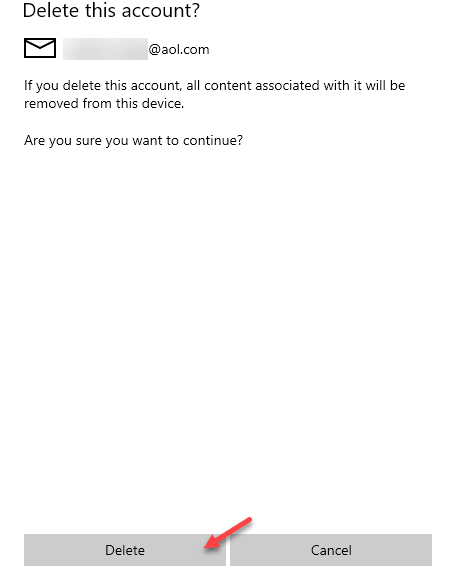
שלבים להיכנס לחשבון -
לאחר היציאה מחשבון AOL שלך, עקוב אחר השלבים הבאים בכדי להתחבר שוב.
1. פתח את אפליקציית הדואר במחשב שלך.
2. באפליקציית הדואר, לחץ על הסמל בצורת הילוך בפינה השמאלית.
3. ואז בצד ימין לחץ על "נהל חשבונות“.

5. לאחר מכן לחץ על “הוסף חשבון”כדי להוסיף את חשבון AOL.

6. לאחר מכן בחר באפשרות "חשבון אחראפשרות.

7. כעת, הזן את מזהה הדואר שלך ב- AOL.
8. לאחר מכן, הזן את שמך בתיבה.
9. לבסוף, הזן את הסיסמה. לחץ על "להתחבר"כדי להיכנס לחשבון AOL שלך.
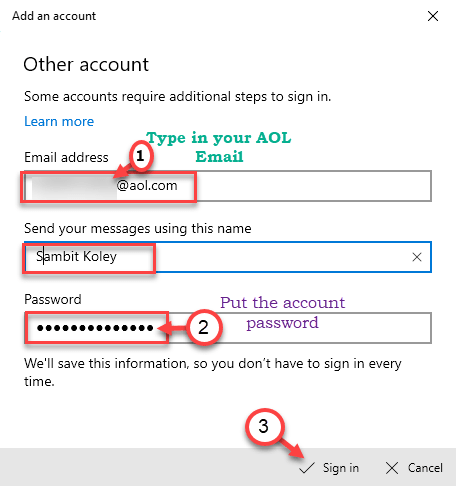
זה אמור לפתור את בעיית הסנכרון העומדת בפניך באפליקציית הדואר.
תיקון 3 - בדוק את הגדרות הסנכרון
אם הגדרות הסנכרון של חשבון הדואר האלקטרוני שלך לא מוגדרות, עליך להגדיר זאת בעצמך.
1. פתח את אפליקציית הדואר במחשב שלך.
2. תראה את כל חשבונות הדואר שלך בחלונית הימנית.
3. פשוט, לחץ לחיצה ימנית על דואר AOL ולחץ על “הגדרות חשבון“.
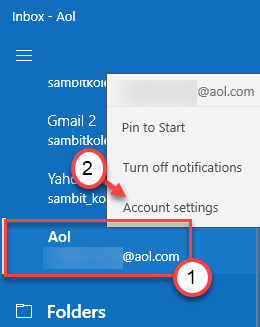
4. לאחר מכן לחץ על “שנה את הגדרות הסנכרון של תיבת הדואר“.
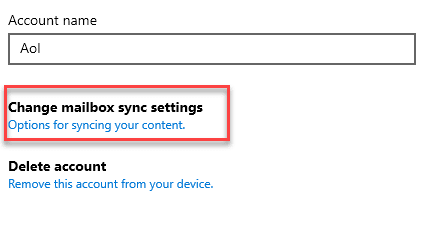
5. לאחר מכן, הגדר את 'אפשרויות הסינכרון' של "אימייל" ל "עַל“.
6. לאחר מכן לחץ על “מידע על שרת דואר נכנס ויוצא”כדי להתאים את זה כראוי.
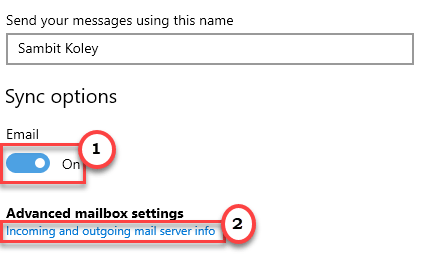
7. כעת הגדר את 'שרת הדוא"ל הנכנס:' לזה -
imap.aol.com: 993: 1
אם אתה משתמש בחיבור רגיל, תוכל להשתמש במידע זה -
imap.aol.com: 143: 1
8. לאחר מכן, הגדר את שרת הדוא"ל 'יוצא (SMTP):' -
smtp.aol.com: 587: 1
9. ודא שכל התיבות שלצד הגדרות הדואר מסומנות.
10. לסיום, לחץ על “בוצע"כדי לשמור את השינוי הזה.

סגור את לקוח הדואר במחשב שלך. פתח את הדואר ובדוק עוד.
תיקון 4 - הפעל גישה לחשבון
1. אתה צריך ללחוץ על מקש Windows + I.
2. לאחר מכן לחץ על "פְּרָטִיוּתהגדרות לשינוי נוסף.

3. לאחר מכן, בצד שמאל, לחץ על "פרטי חשבון“.
4. ואז החלף את "אפשר לאפליקציות לגשת למידע החשבון שלך" ל "עַל“.
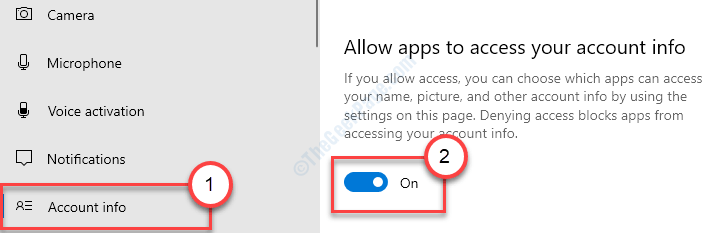
5. יתר על כן, במסך 'בחר אילו יישומים יוכלו לגשת למידע חשבונך', החלף את המסך "דוא"ל וחשבונות "ל "עַל“.
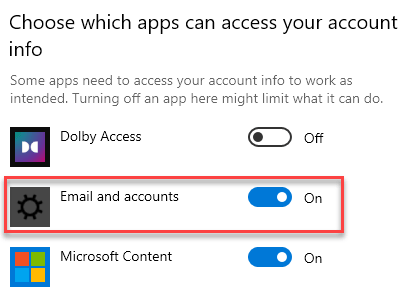
כעת עליך להגדיר את תדירות הסנכרון עבור חשבון הדואר האלקטרוני שלך.
1. פתח את חשבון הדואר פעם נוספת.
2. פשוט, לחץ באמצעות לחצן העכבר הימני על דואר AOL בחלונית השמאלית ולחץ על "הגדרות חשבון“.
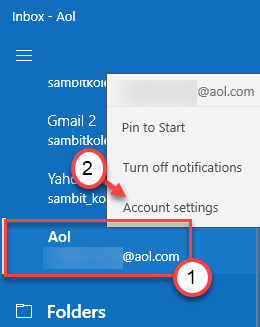
3. לאחר מכן לחץ על “שנה את הגדרות הסנכרון של תיבת הדואר“.
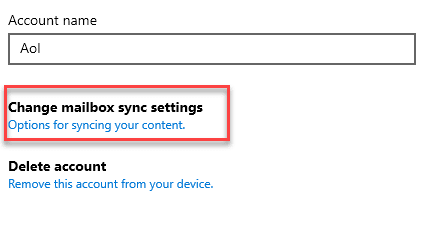
4. בדף 'הגדרות סינכרון Aol' לחץ על 'הורד אימייל חדש' ובחר "לפי שעהמהתפריט הנפתח.
5. לאחר מכן לחץ על “בוצע"כדי לשמור את ההגדרות.
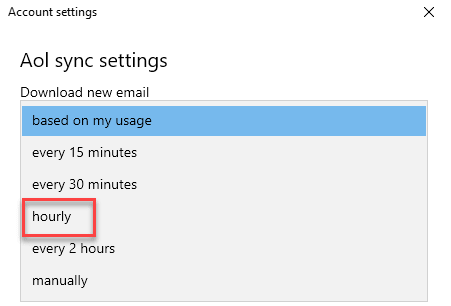
סגור את אפליקציית הדואר.
תיקון 5 - בדוק את הגדרות ה- proxy
אתה יכול לנסות להשבית את שרת ה- proxy במערכת שלך.
1. פתח את ההגדרות על ידי לחיצה על מקש Windows + I מקשים יחד.
2. לאחר מכן לחץ על "רשת ואינטרנט“.

3. לאחר מכן, בצד שמאל, עליך ללחוץ על "פרוקסי“.
4. לאחר מכן, החלף לאפשרות 'השתמש בשרת proxy' כדי "כבוי“.
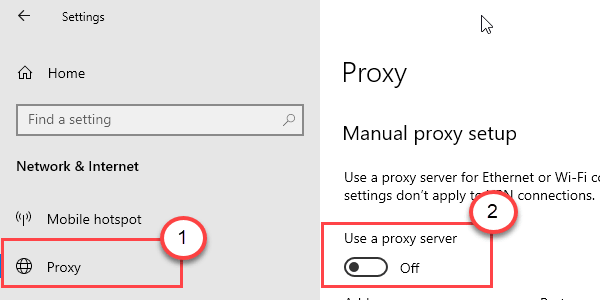
סגור את חלון ההגדרות.
פתח את אפליקציית הדואר ובדוק שוב את מצב תהליך הסנכרון.
תקן 6 - הפעל פותר בעיות של אפליקציות חנות
הפעל את פותר הבעיות של אפליקציות חנות במחשב שלך.
1. פשוט פתח את ההגדרות במחשב שלך.
2. לאחר פתיחתו, לחץ על "עדכון ואבטחההגדרות.
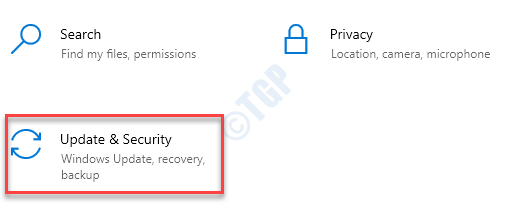
3. כאן, עליך ללחוץ על "פתרון בעיות”בחלונית השמאלית.
4. לאחר מכן לחץ על "פותר בעיות נוספות“.
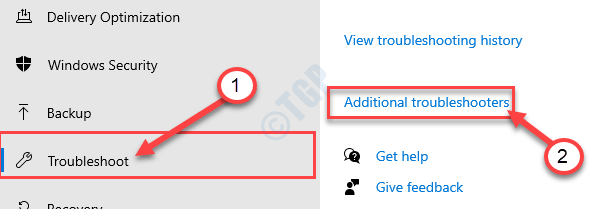
5. לצד זה לחץ על “אפליקציות של חנות Windows“.
6. לאחר מכן לחץ על “הפעל את פותר הבעיות“.
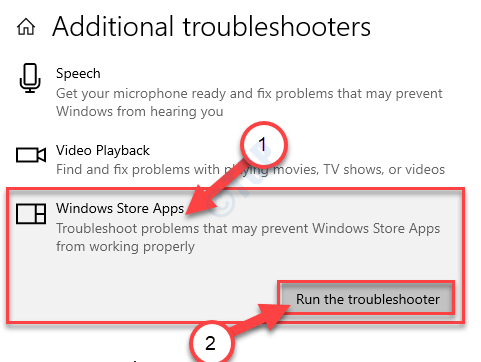
אפליקציות של חנות Windows פותר הבעיות יגלה כעת אם יש בעיה כלשהי עם חנות MS.

לבסוף, סגור את פותר הבעיות.
בדוק את הסטטוס של בעיית סנכרון הדואר של AOL באפליקציית הדואר.